最近使い始めた動画編集ソフト『Adobe PremierePro』で、iPhone13で撮影した動画を読み込んだら、映像が明るくなりすぎて白飛びのような状況になり困っていました。
完全ではないですが対処法がありましたのでシェアしたいと思います。
なぜ白飛びのようになるのか
iPhone13のカメラは初期設定ではドルビービジョンHDRで撮影する設定になっており、いままでのSDR映像と比べて明暗差のある被写体や、色鮮やかな被写体を見た目に近い状態で撮れるフォーマットで撮影されます。
HDRは色の領域が広いので、MacBookのPremiere Proで編集するために今までのSDRに戻すと表現できない領域の色などが飽和し、白飛びのような状況になるようです。
iPhone13のディスプレイは、HDR動画を綺麗に再生するために最高輝度が1000ニトもありますが、MacBookのディスプレイは、最新のM1のMacBook ProのミニLED搭載モデルは1000ニトになりましたが、それ以前の機種では400ニト程度でしたのでHDRの色を表現できないので、HDRを再生する場合、最新のiPhoneやディスプレイが必要になります。
LINEなどのSNSはHDR動画に対応していない
LINEやTwitterなどSNSでHDRで撮影した動画を共有しても、SNSサービスがHDRに対応していないために白っぽい動画でアップされていることがあるので注意が必要です。
また、SNS経由でなく直接動画を渡す場合でも、相手側が古い機種などでHDRの視聴環境が揃っていない時は白っぽくなってしまいます。
動画を他の人とシェアする機会が多い人は、HDRの設定をオフにして撮影する方がおすすめです。
対処法
対処法は次の2つ方法があります。
1.iPhoneのカメラ設定でHDRビデオをOFFにする
HDRビデオ撮影をオフにするには、「設定」>「カメラ」>「ビデオ撮影」と選択して、「HDRビデオ」をオフにします。
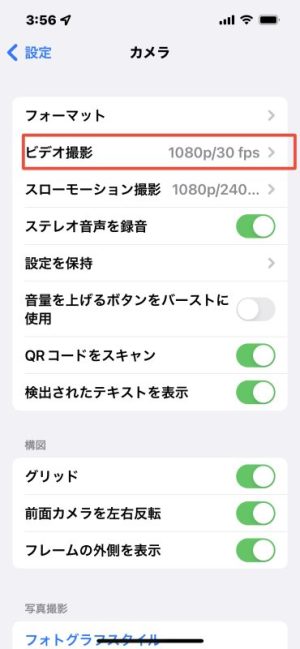
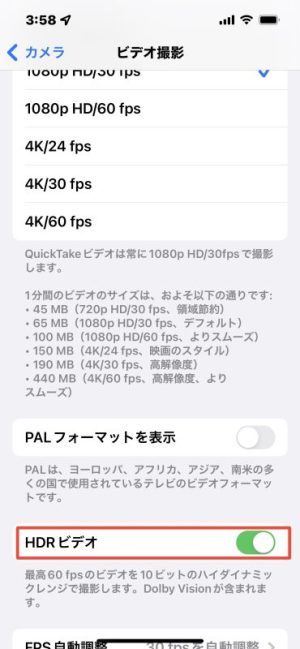
2.Premiereの「SDR最適化」を使う
Premiere Proで該当素材にエフェクト>ビデオ>SDR最適化でエフェクトをかけます。
それを元に彩度、コントラストを調整します。
まとめ
iPhone13のHDR撮影は、何も考えずきれいな動画が撮影できてすばらしいのですが、動画編集においては手間が増えてしまいました。
おそらくソフトウェアも自動で補正するようアップデートされていくとは思いますが、それまではSDR最適化して彩度、コントラストをさわるしかなさそうですね。
ボクは編集の手間やSNSの投稿を考えて、普段使いはHDRの設定をオフにしてSDRで撮影するようにしておいて、映像作品等を撮影するときはHDRオンに切り替えして使い分けていこうと思います。





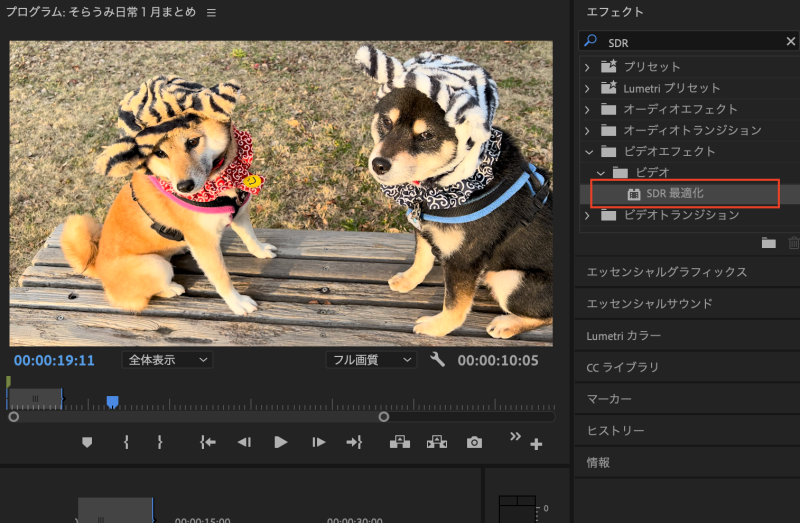
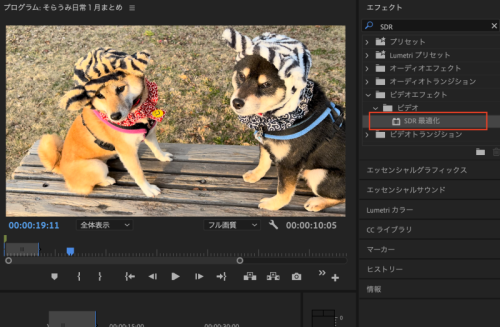



コメント
[…] iPhone13で撮影した動画がPremiere Proで白飛びする問題 最近使い始めた動画編集ソフト『Adobe PremierePro』で、iPhone13で撮影した動画を読み込んだら、映像が明るくなりすぎて白飛びのような […]